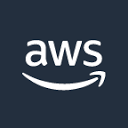可通过注册表、组策略或第三方工具设置Windows 11任务栏从不合并图标。首先修改注册表HKEY_CURRENT_USER路径下TaskbarGlomLevel值为2,或使用组策略编辑器启用“从不合并”选项,亦可借助ExplorerPatcher等工具图形化配置,实现多窗口独立显示。

如果您希望在使用 Windows 11 时更清晰地查看已打开的应用程序,可以通过调整任务栏设置来避免图标合并。默认情况下,Windows 11 会将相同应用的多个窗口合并到一个任务栏按钮中,这可能导致操作不便。
本文运行环境:Dell XPS 13,Windows 11 家庭版
一、通过注册表编辑器设置任务栏从不合并
修改注册表可以彻底改变任务栏图标的显示行为,使其始终分开显示,不会合并相同应用程序的窗口。
1、按下 Win + R 键打开“运行”对话框,输入 regedit 并按回车键启动注册表编辑器。
2、导航至以下路径:
HKEY_CURRENT_USER\Software\Microsoft\Windows\CurrentVersion\Explorer\Advanced
3、在右侧窗格中查找名为 TaskbarGlomLevel 的 DWORD 值。如果不存在,则右键空白处,选择“新建 > DWORD (32 位) 值”,并命名为 TaskbarGlomLevel。
4、双击 TaskbarGlomLevel,将其数值数据设置为 2,表示从不合并任务栏按钮。
5、重启资源管理器或注销当前用户后重新登录,使更改生效。
二、使用组策略编辑器(仅限专业版及以上版本)
对于运行 Windows 11 专业版或企业版的用户,可通过本地组策略编辑器实现对任务栏图标的精细控制。
1、按下 Win + R 打开运行窗口,输入 gpedit.msc 并回车以启动组策略编辑器。
2、依次展开以下路径:
用户配置 > 管理模板 > 开始菜单和任务栏
3、在右侧找到策略项 "当任务栏被满时合并" 和 "选择如何合并任务栏按钮",双击后者进行配置。
4、选择 已启用,然后在下方选项中选择 从不 合并任务栏按钮。
5、点击“应用”并“确定”,随后重启文件资源管理器或重启电脑以使设置生效。
三、通过第三方工具快速切换显示模式
某些第三方工具提供了图形化界面来简化系统设置的修改过程,适合不熟悉注册表或组策略的用户。
1、下载并安装受信任的任务栏自定义工具,例如 ExplorerPatcher 或 StartAllBack。
2、打开软件主界面,进入“任务栏”设置模块。
3、查找与“任务栏按钮合并”相关的选项,并将其设置为 从不合并。
4、保存设置,工具将自动应用更改,无需手动重启系统组件。